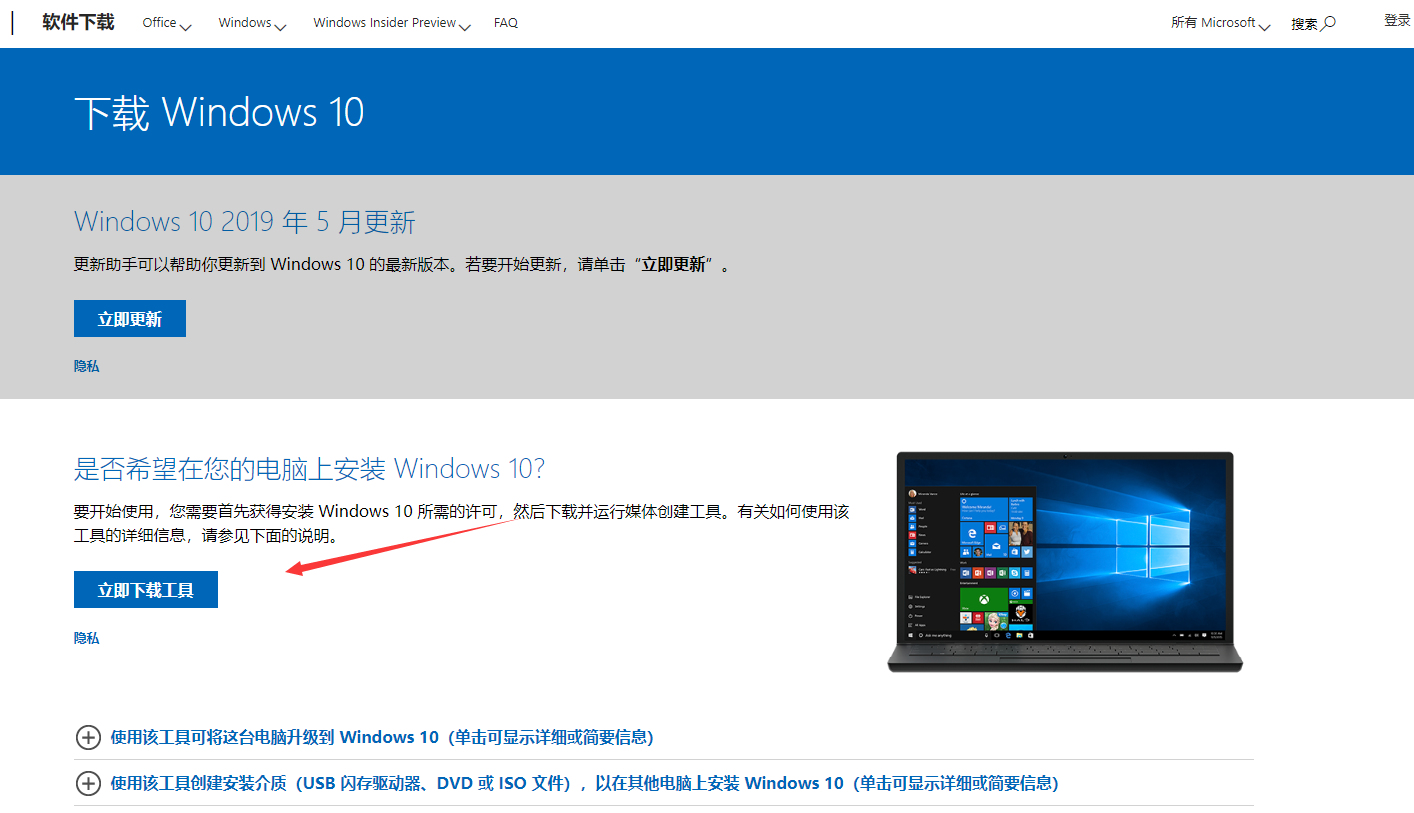
win7系统已经是非常稳定的操作系统了,只是因为这个系统陈旧的关系,很快微软也会停止更新了。所以升级win10也是我们需要考虑的问题。微软也考虑到这一点,目前微软官网上面有升级win10的工具,只是这个工具并不是很好用,有不少用户说用这个工具更新会导致蓝屏。
不管我们是否升级win10系统,在日常使用电脑的时候我们都要注意安装杀毒软件,因为没有杀毒软件的电脑是很容易受到攻击的。还有我们平时安装的软件来源建议到官网下载,如果非官方的软件有可能会包含恶意软件。小编建议,只要我们的电脑平时稳定没有出现问题,就不建议再重装系统了,或者升级系统了。因为我们不是玩系统的,我们只是拿来工作或者娱乐而已,没必要过于纠结什么版本。
1-1: 我们可以直接通地微软官方工具直接升级到win10,微软官方地址: https://www.microsoft.com/zh-cn/software-download/windows10 界面操作如下
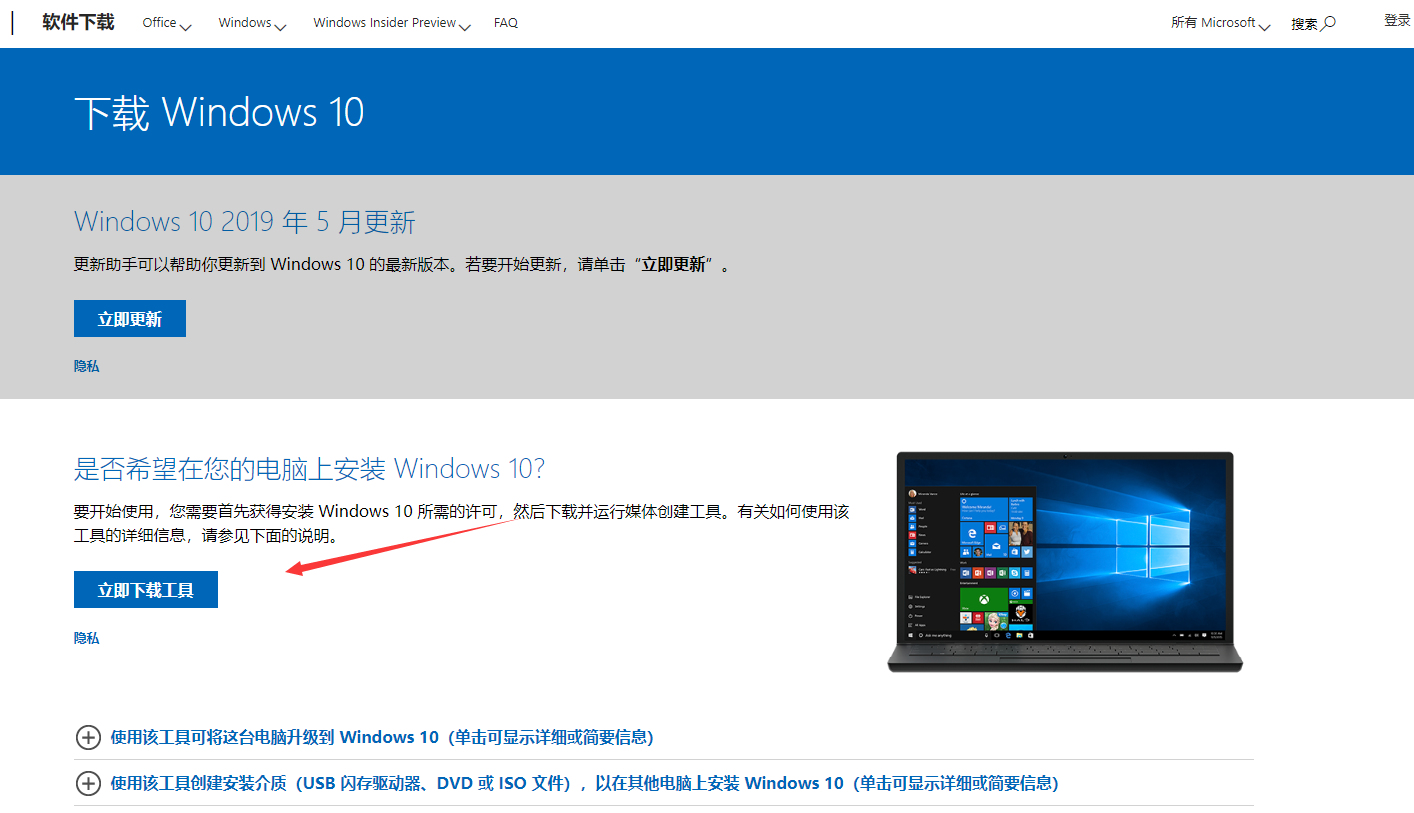
升级win10系统图-1
你也可以直接复制这个地址下载官方工具: https://software-download.microsoft.com/download/pr/MediaCreationTool1903.exe
直接打开运行win10升级助手工具,选择“立即升级这台电脑”
(工具会根据你当前使用的系统自动下载合适的版本,之后执行升级操作)
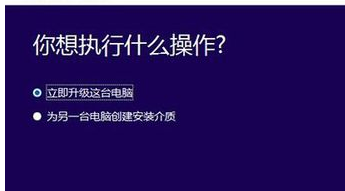
win7重装win10图-2
再选择“为另一台电脑创建安装介质”,可以选择语言、版本和体系结构
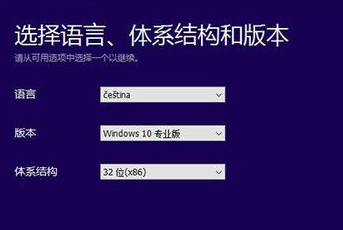
快速升级win10图-3
选择“ISO文件”(可选择直接创建U盘启动盘或下载ISO文件备用)
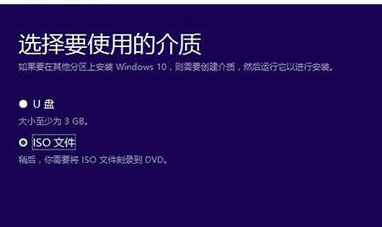
win7重装win10图-4
自动下载ISO文件
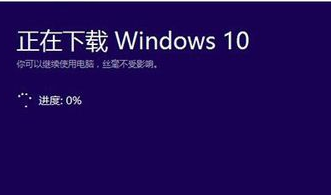
快速升级win10图-5
总结:我们可以通地微软官方工具直接升级到win10系统






 粤公网安备 44130202001059号
粤公网安备 44130202001059号